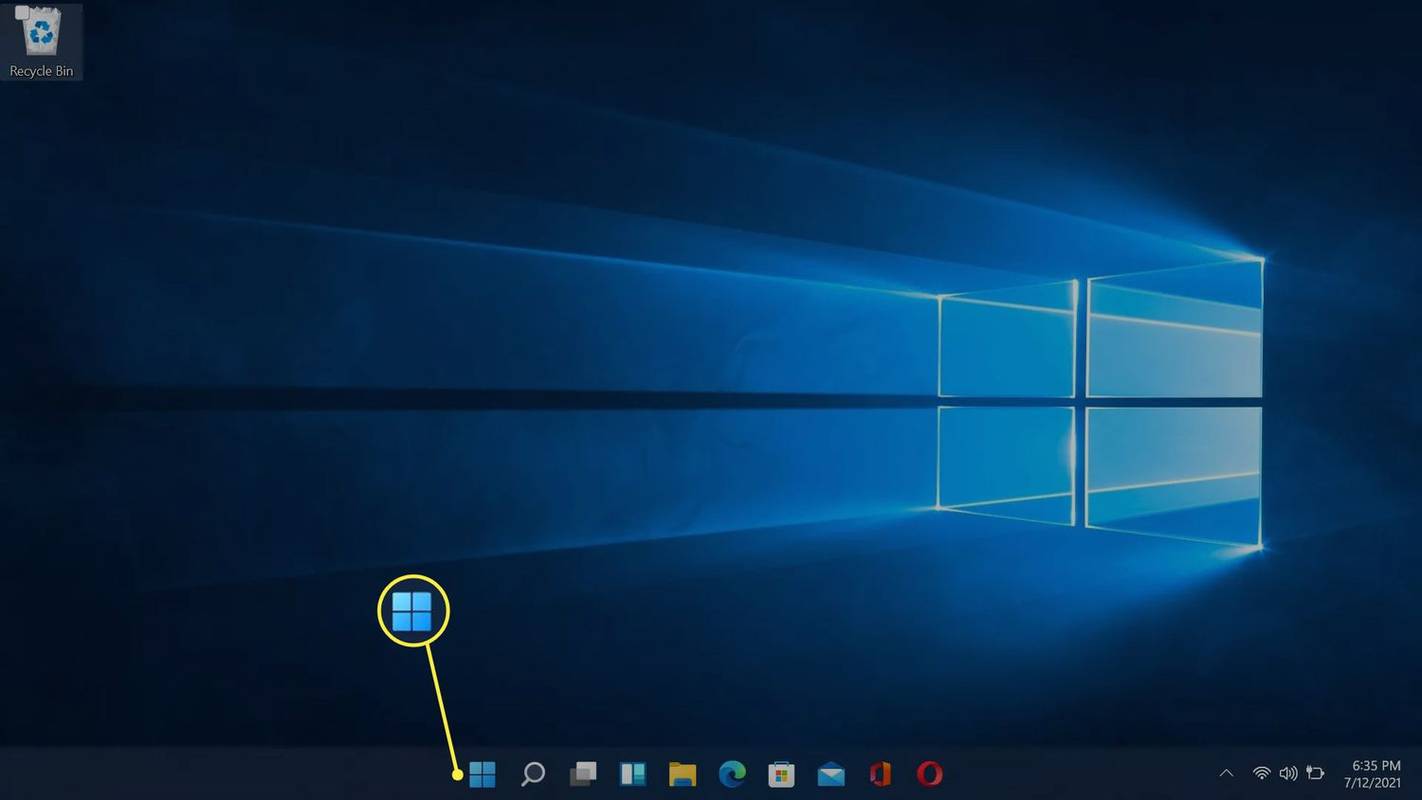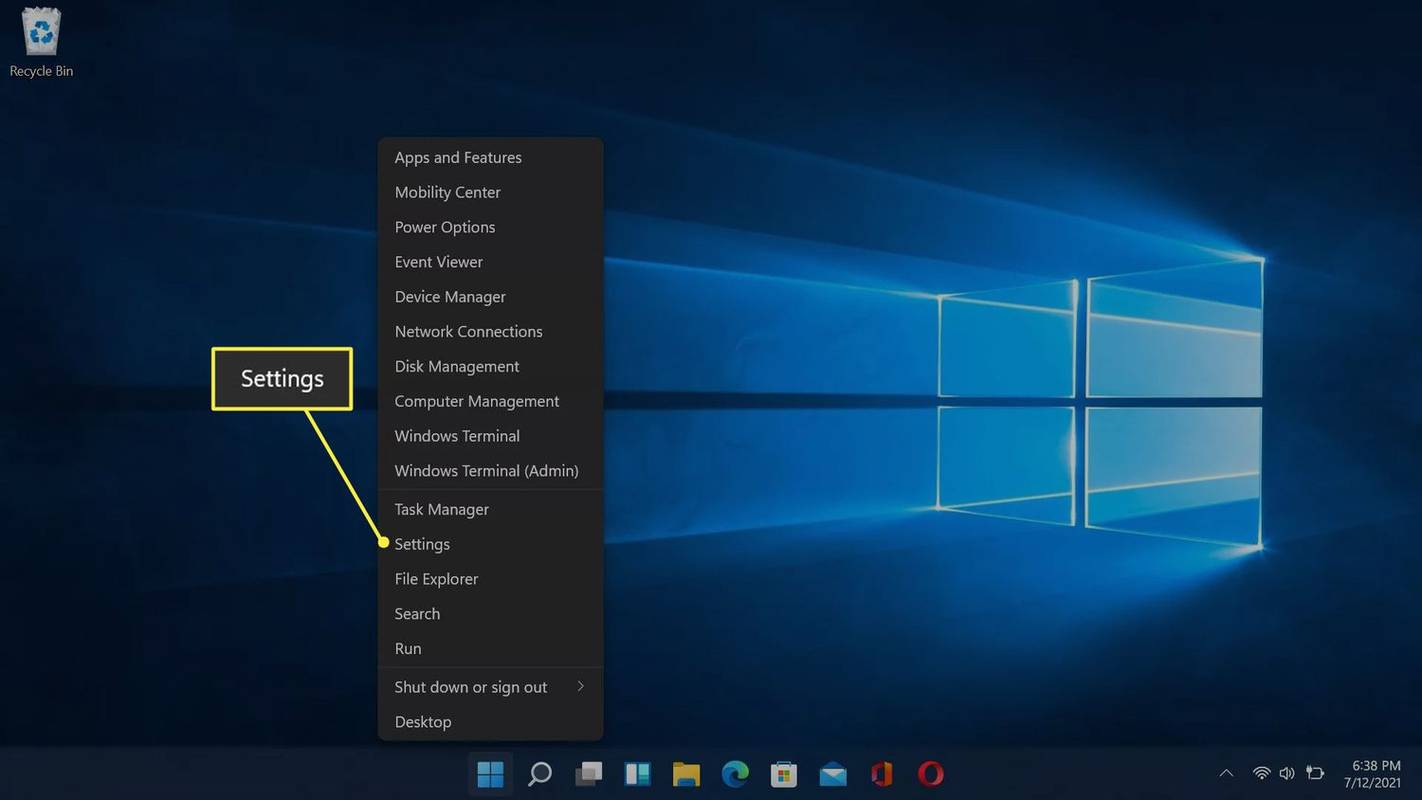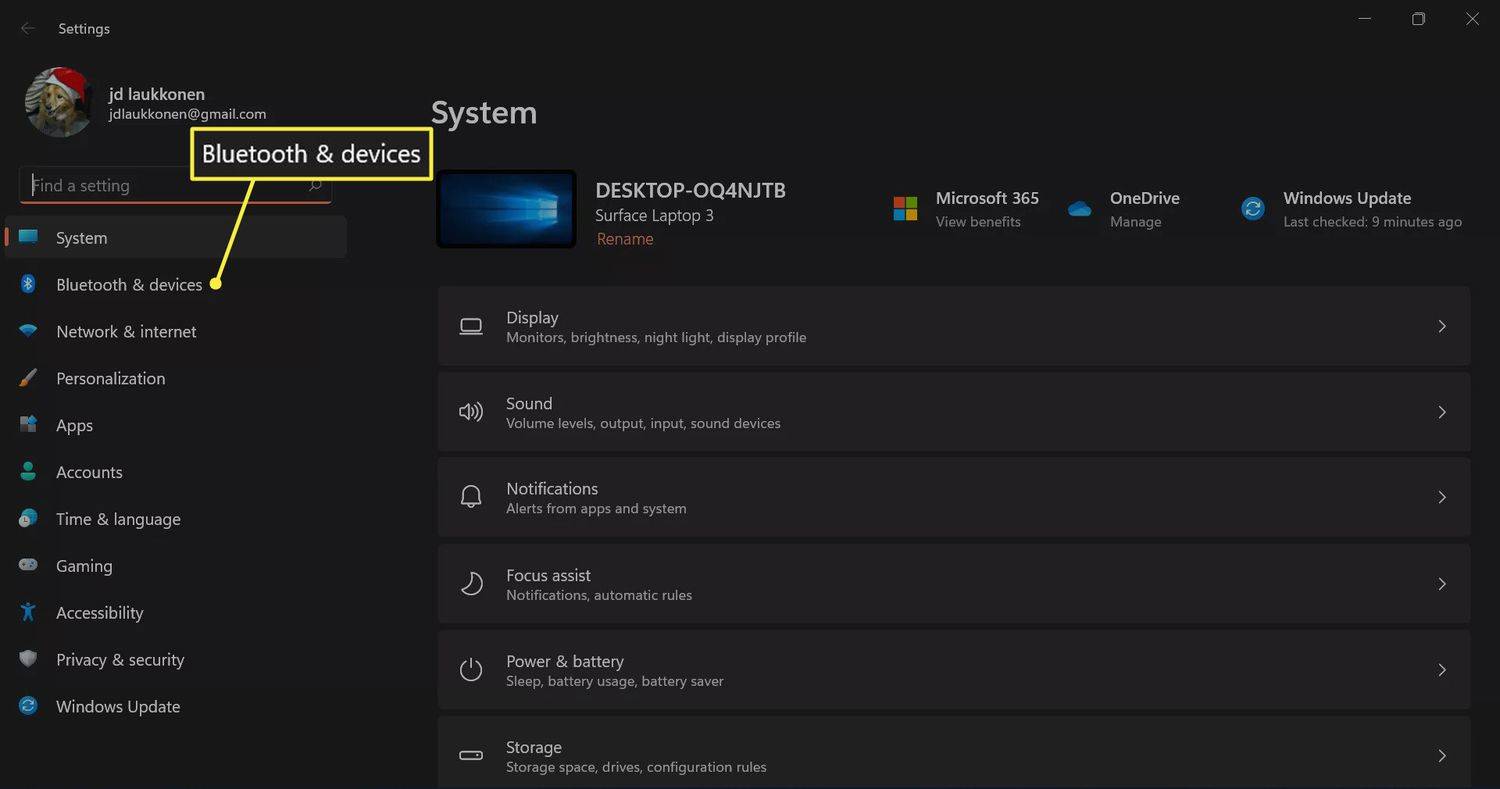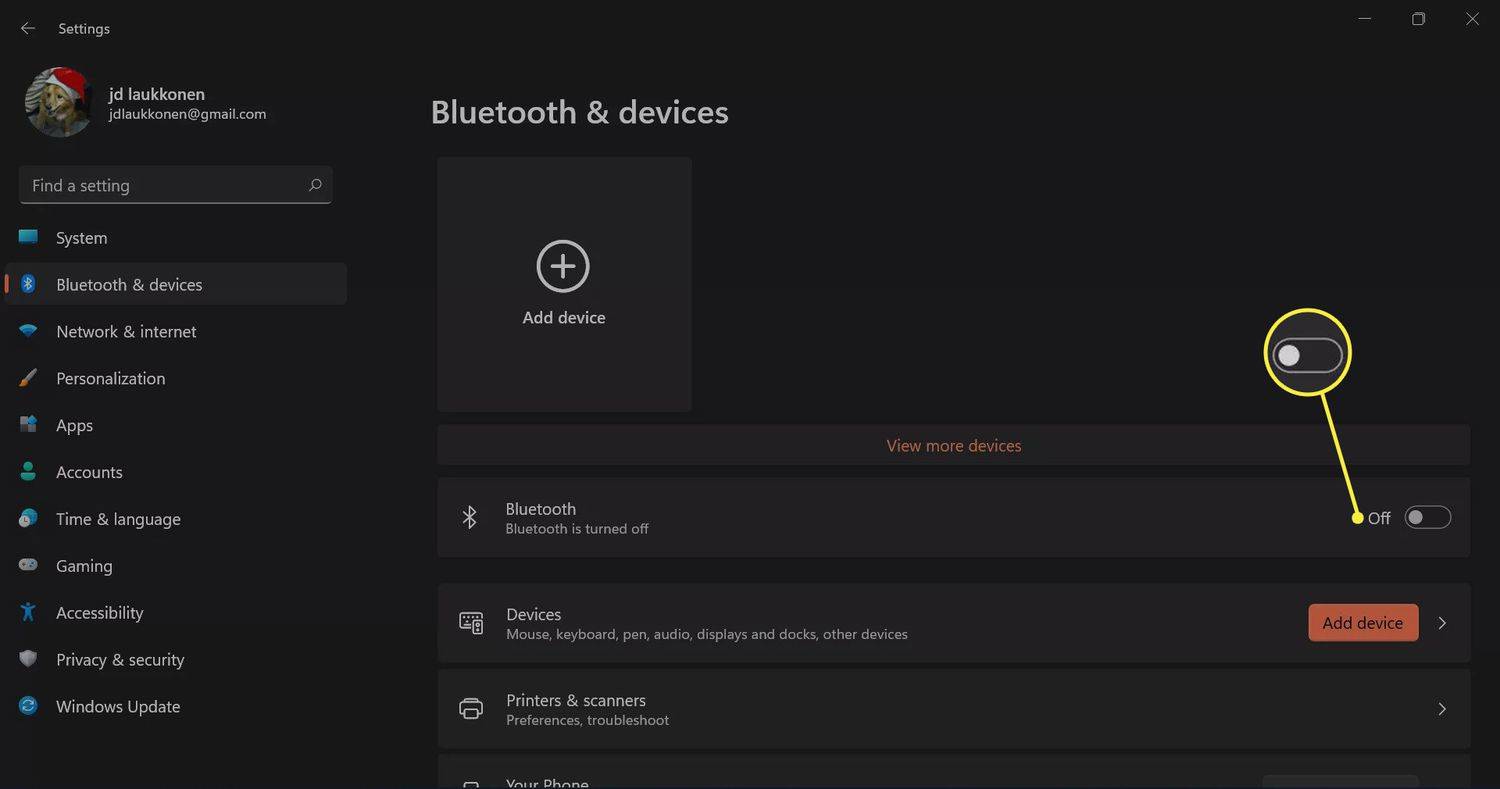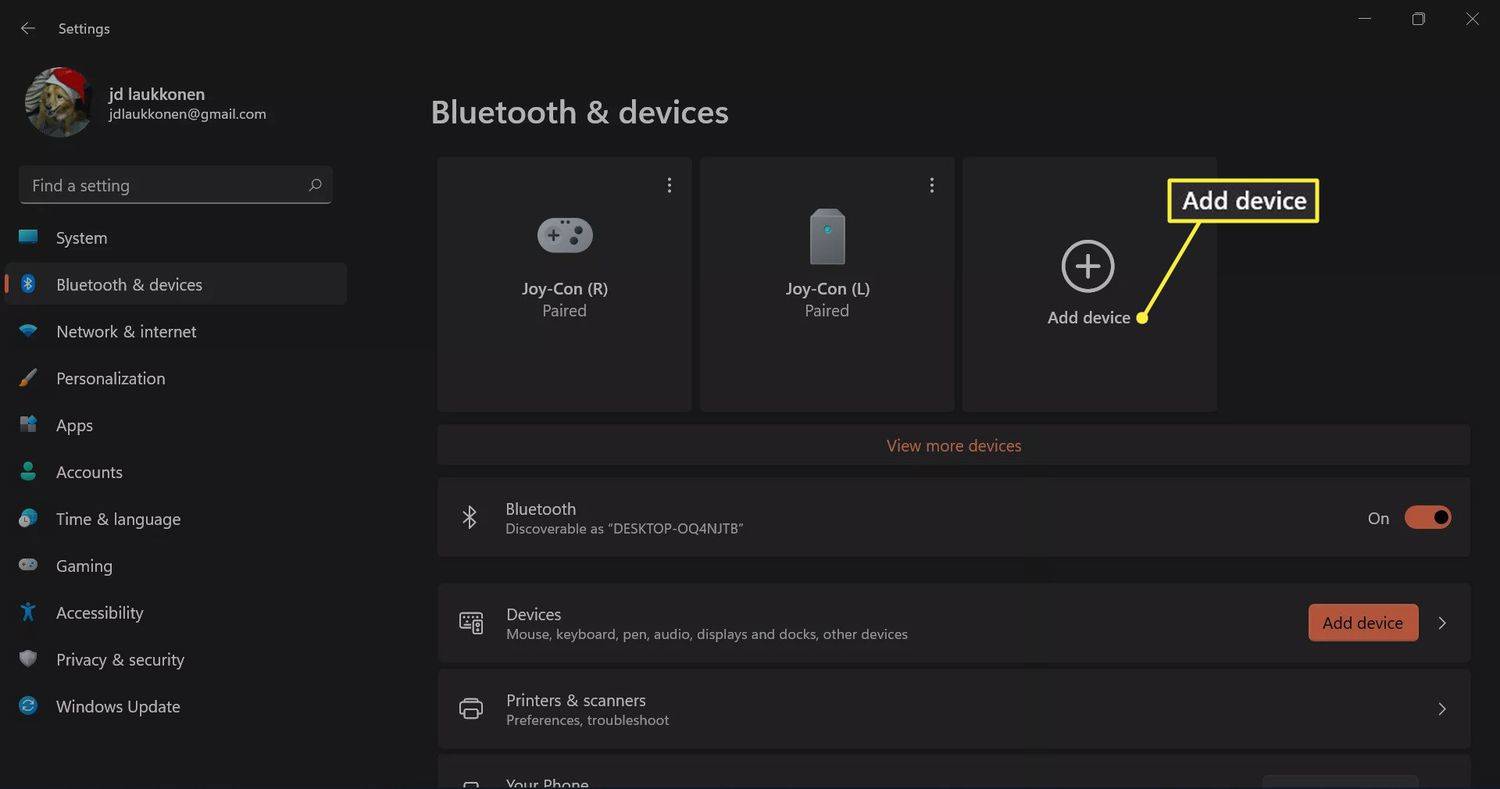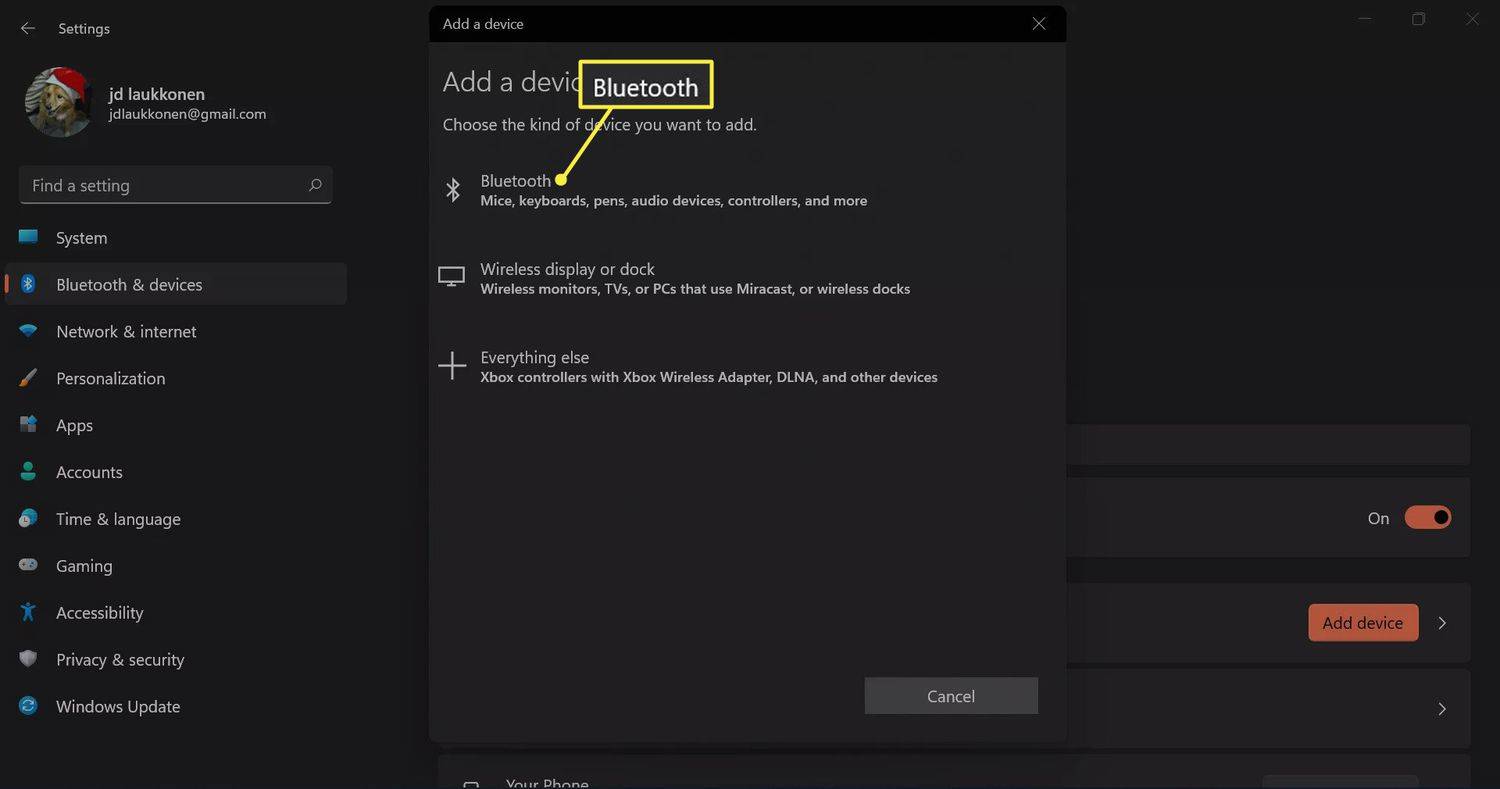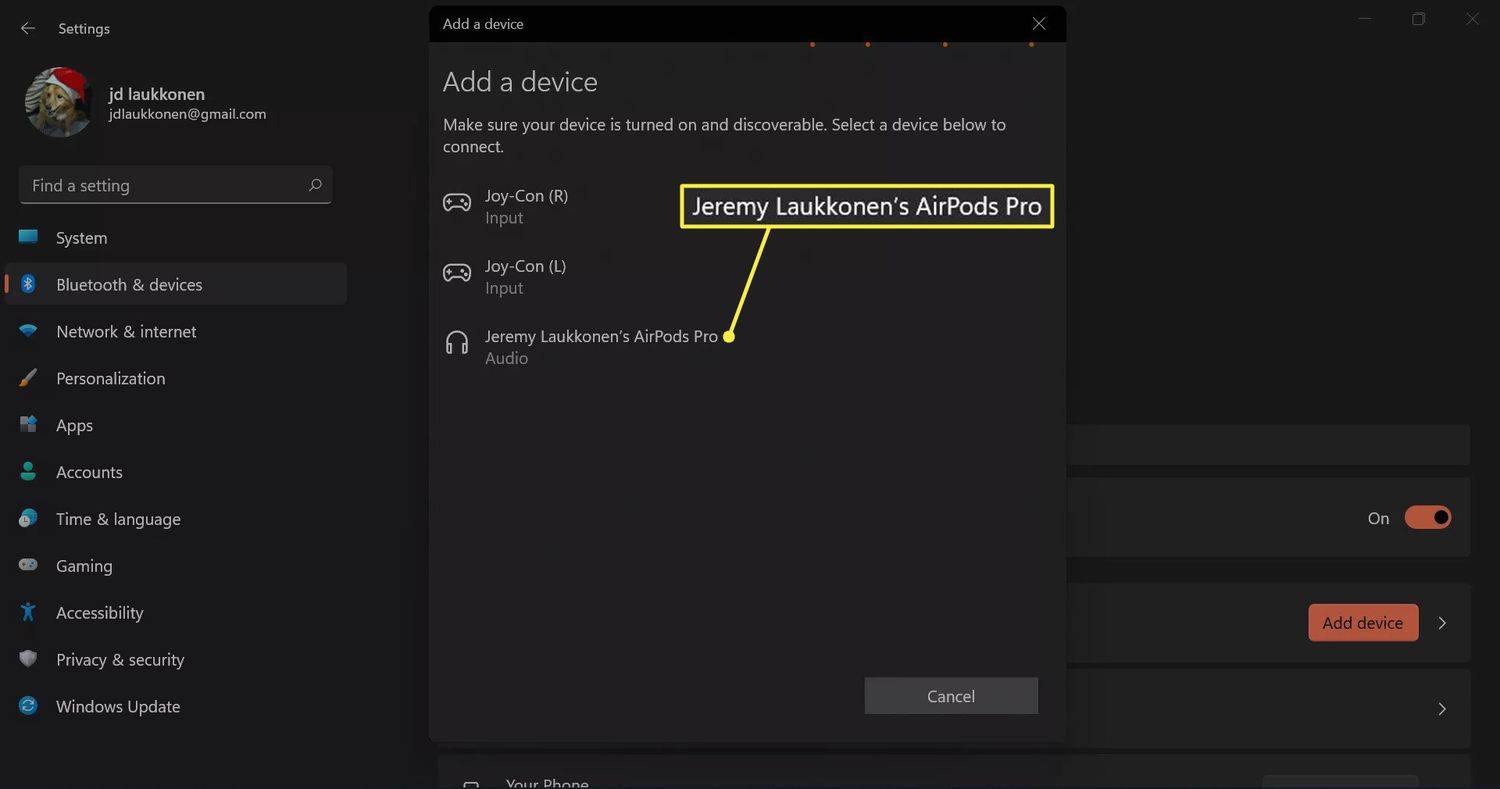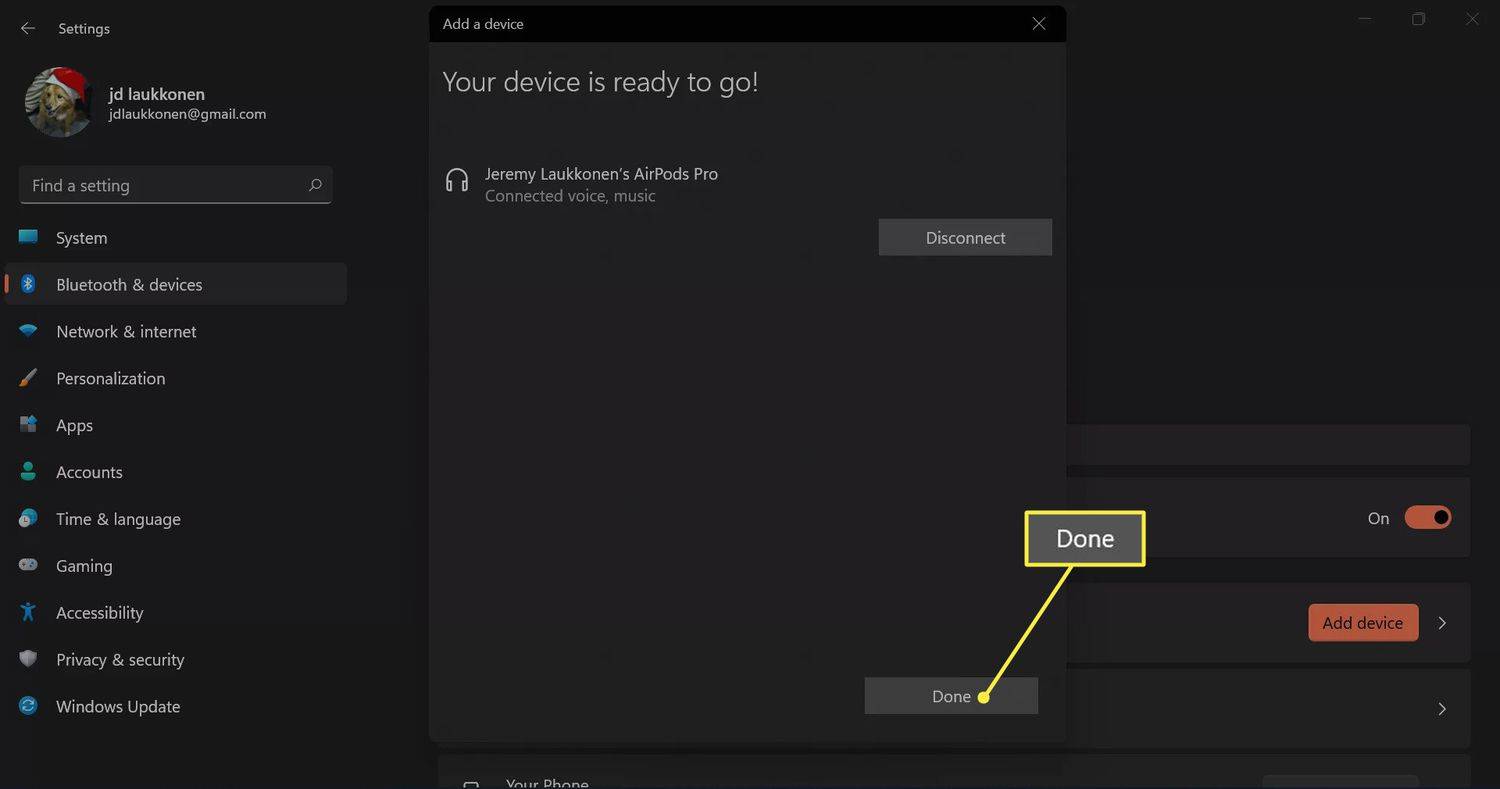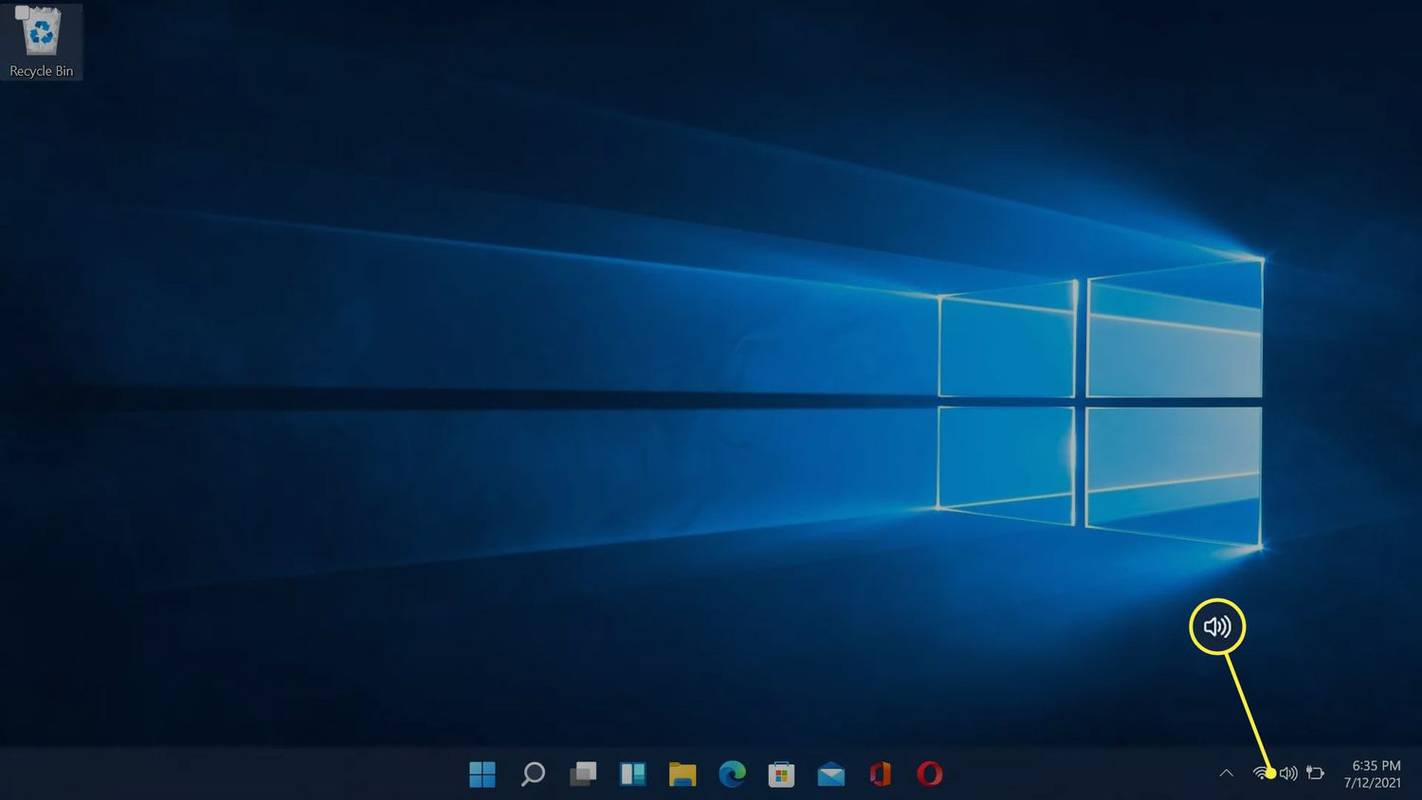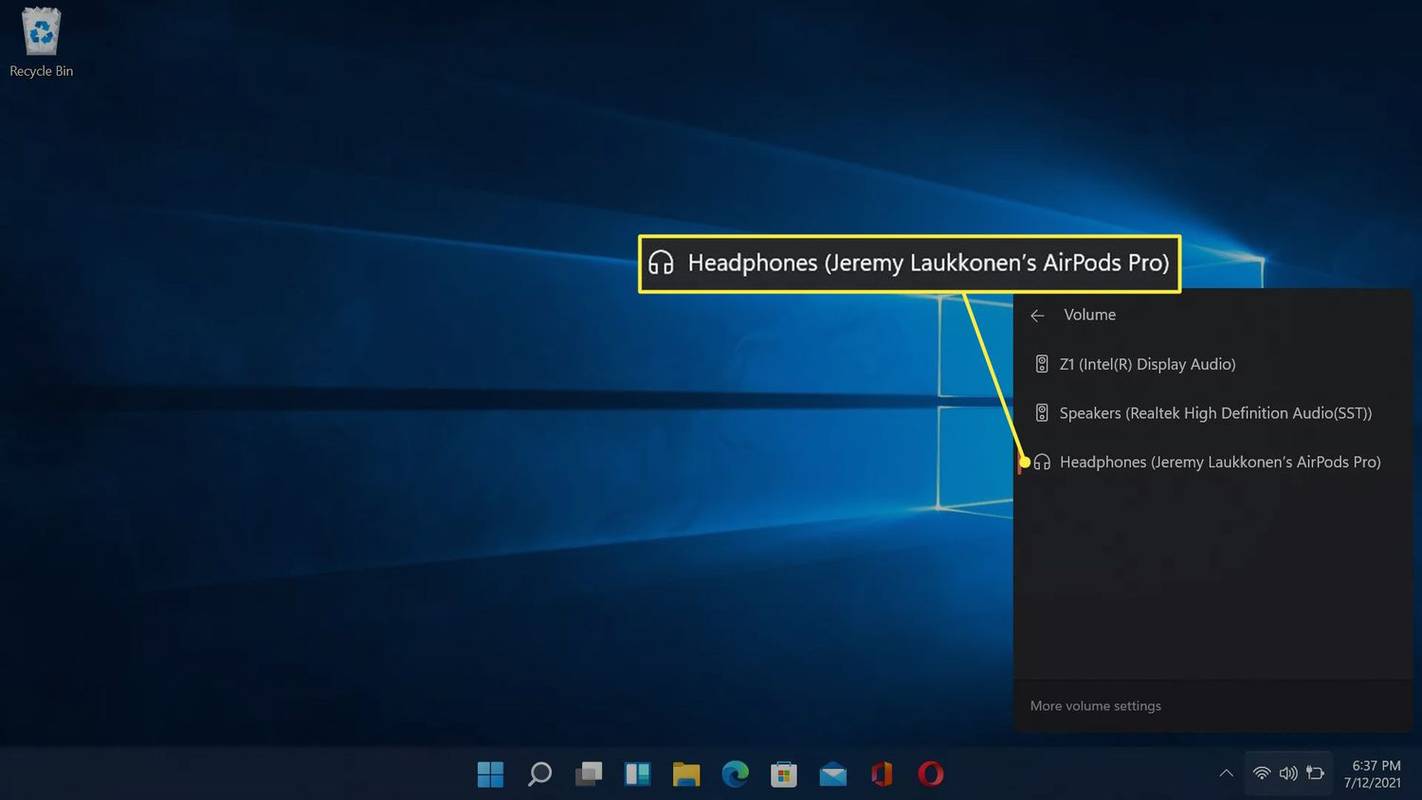Τι να ξέρετε
- Τοποθετήστε τα AirPods σας στη θήκη τους, ανοίξτε το και, στη συνέχεια, πατήστε παρατεταμένα το κουμπί στη θήκη μέχρι το φως να αναβοσβήσει λευκό.
- Παω σε Ρυθμίσεις > Bluetooth και συσκευές > Προσθέστε ΣΥΣΚΕΥΗ > Bluetooth > επιλέξτε τα AirPods σας.
- Τα AirPods σας μπορούν να αντιστοιχιστούν με άλλες συσκευές ταυτόχρονα, αλλά μπορούν να λειτουργήσουν μόνο με μία συσκευή τη φορά.
Αυτό το άρθρο εξηγεί πώς να συνδέσετε τα AirPods σε έναν υπολογιστή με Windows 11.
Πώς να συνδέσετε τα AirPods στα Windows 11
Η εφαρμογή Ρυθμίσεις χρησιμοποιείται για τη σύζευξη νέων συσκευών Bluetooth. Ετσι δουλευει:
-
Κάντε δεξί κλικ στο Windows εικονίδιο στη γραμμή εργασιών.
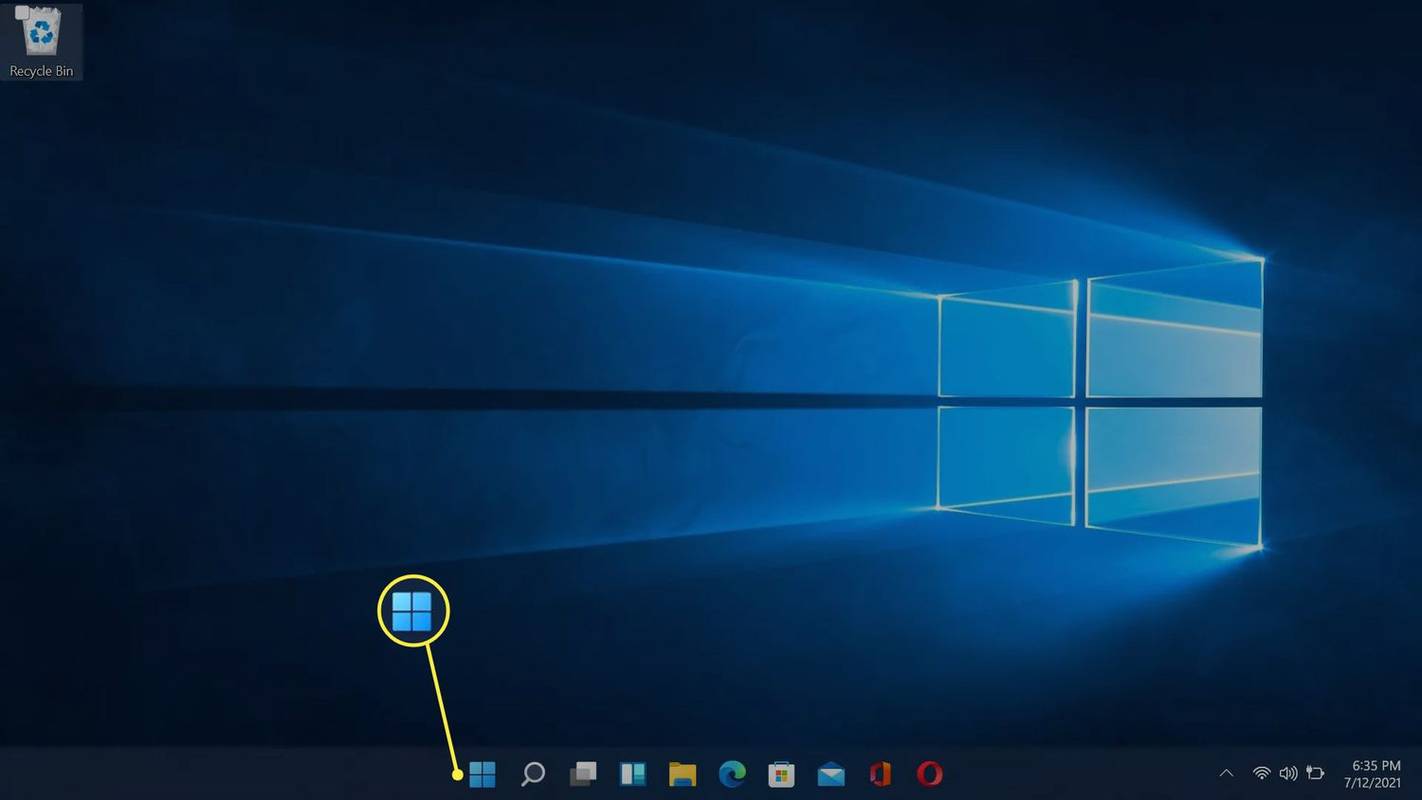
-
Επιλέγω Ρυθμίσεις .
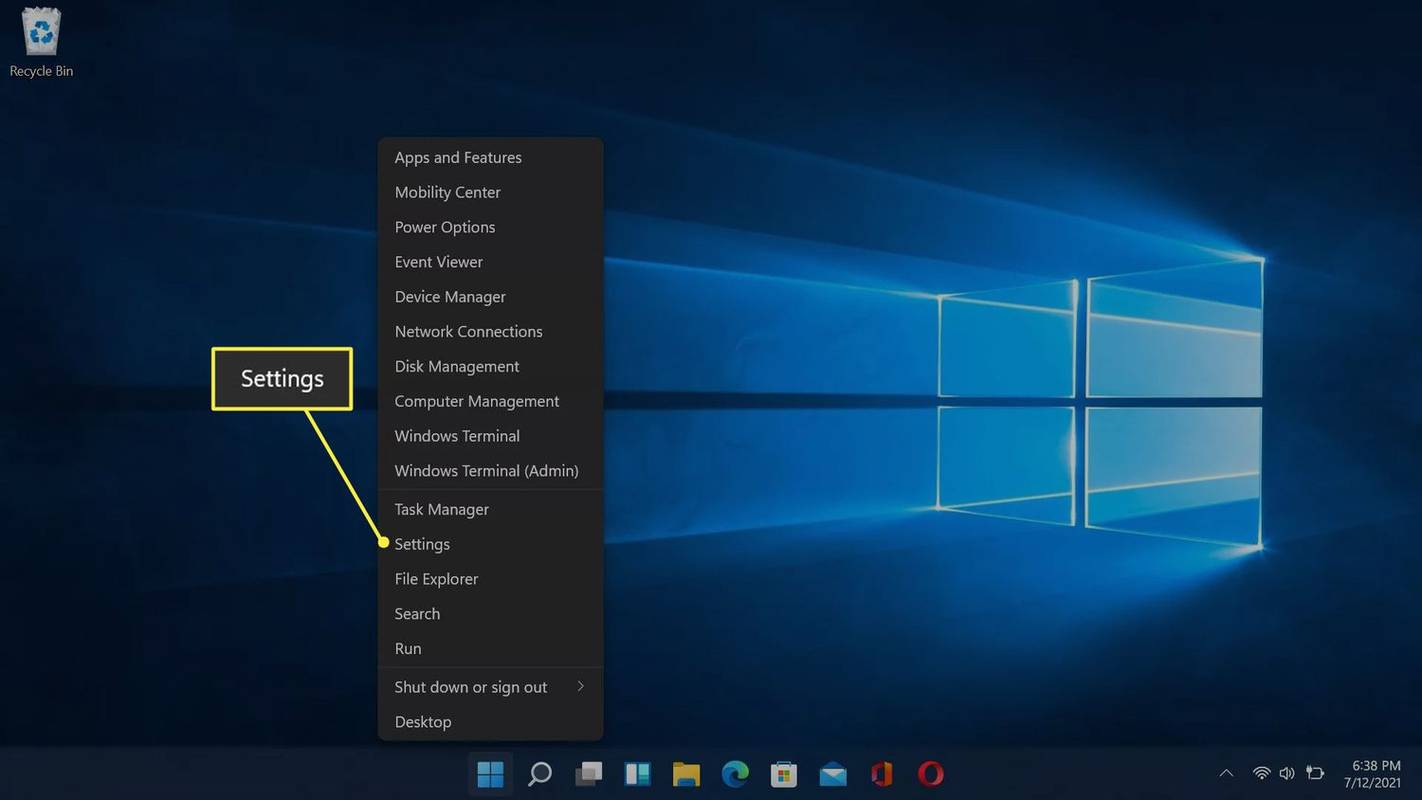
-
Επιλέγω Bluetooth και συσκευές .
πώς να δείτε με ποιον κάποιον έγινε πρόσφατα φίλος στο Facebook
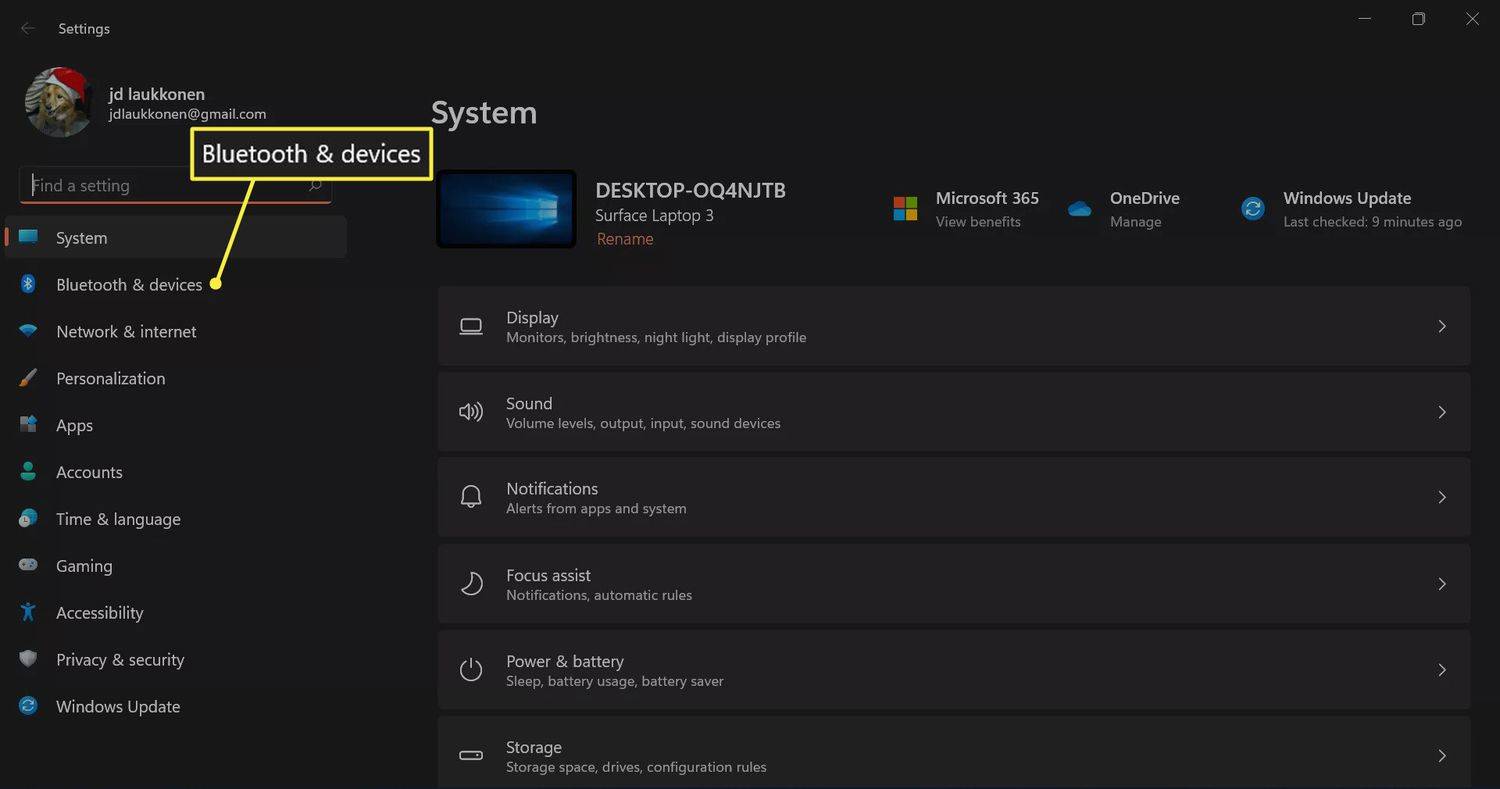
-
Επίλεξε το Εναλλαγή Bluetooth αν δεν είναι ήδη ενεργοποιημένο.
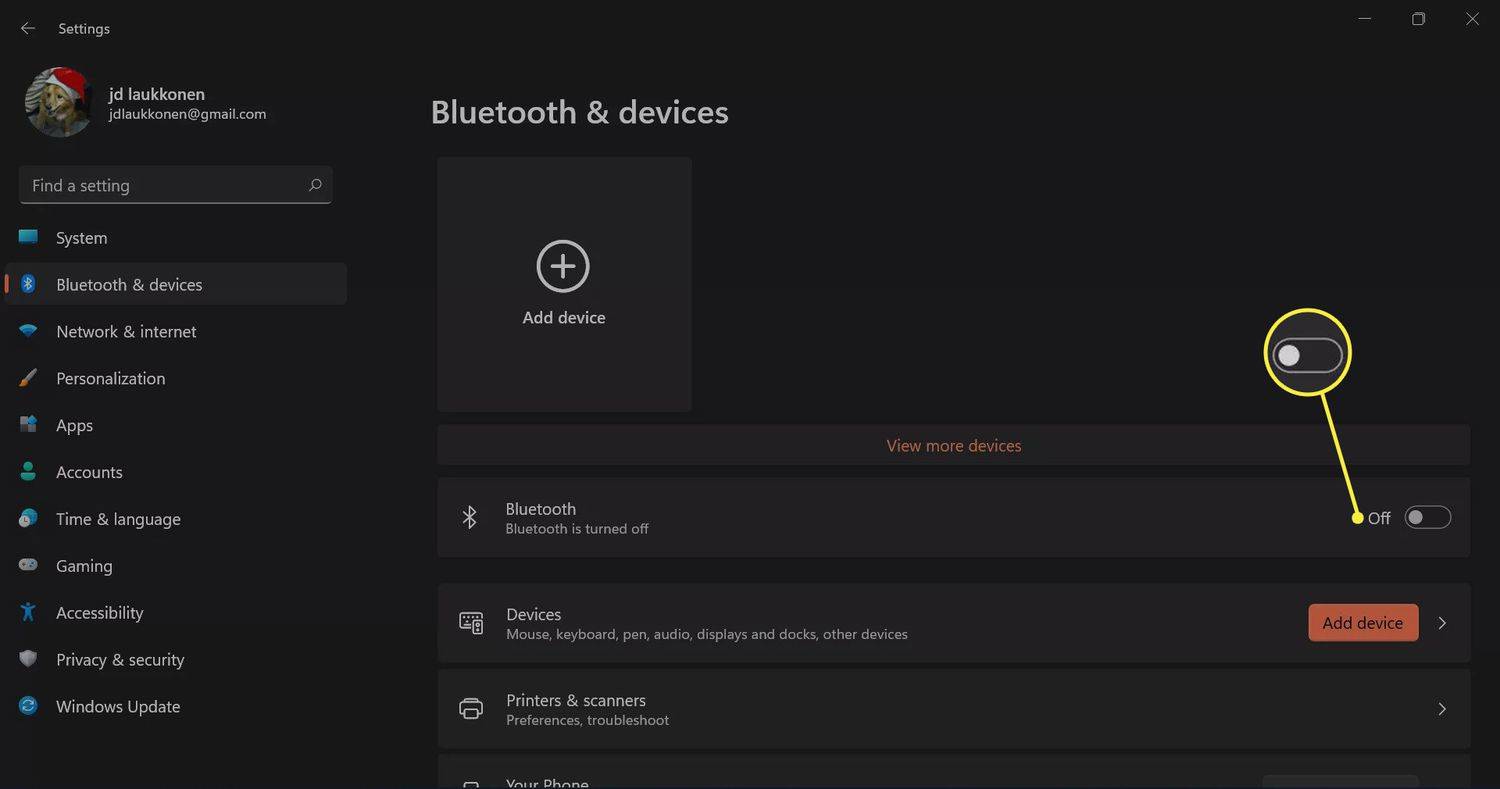
-
Επιλέγω Προσθέστε ΣΥΣΚΕΥΗ .
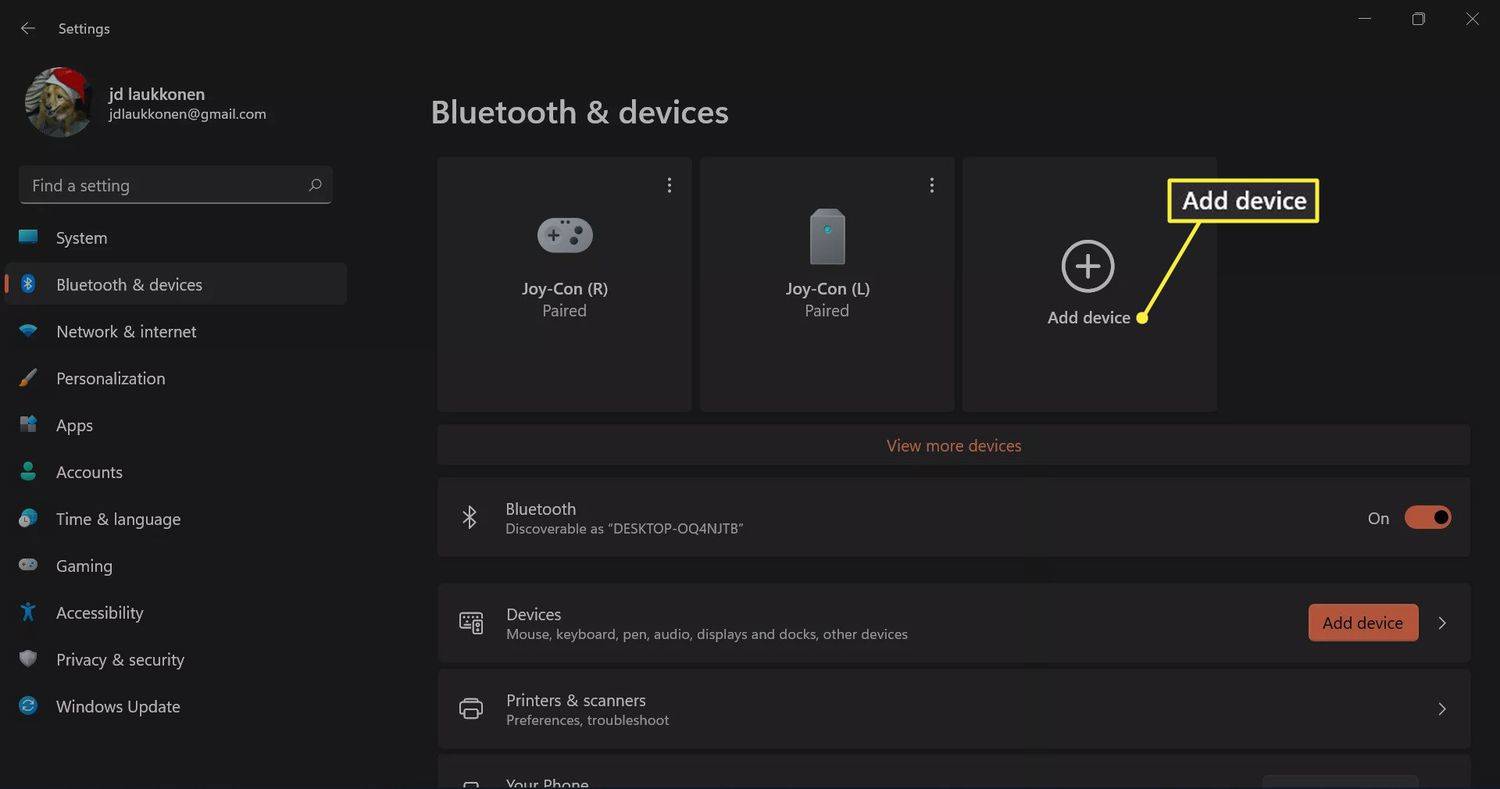
-
Τοποθετήστε τα AirPods στη θήκη τους και ανοίξτε τη θήκη.

Jeremy Laukkonen / Lifewire
-
Πατήστε παρατεταμένα το κουμπί στη θήκη AirPods.

Jeremy Laukkonen / Lifewire
-
Όταν το φως στη θήκη αναβοσβήνει λευκό, αφήστε το κουμπί.

Jeremy Laukkonen / Lifewire
Το φως μπορεί να βρίσκεται μέσα στη θήκη ή στο μπροστινό μέρος της θήκης, ανάλογα με την έκδοση των AirPods που διαθέτετε.
-
Στον υπολογιστή σας, επιλέξτε Bluetooth από τη λίστα επιλογών.
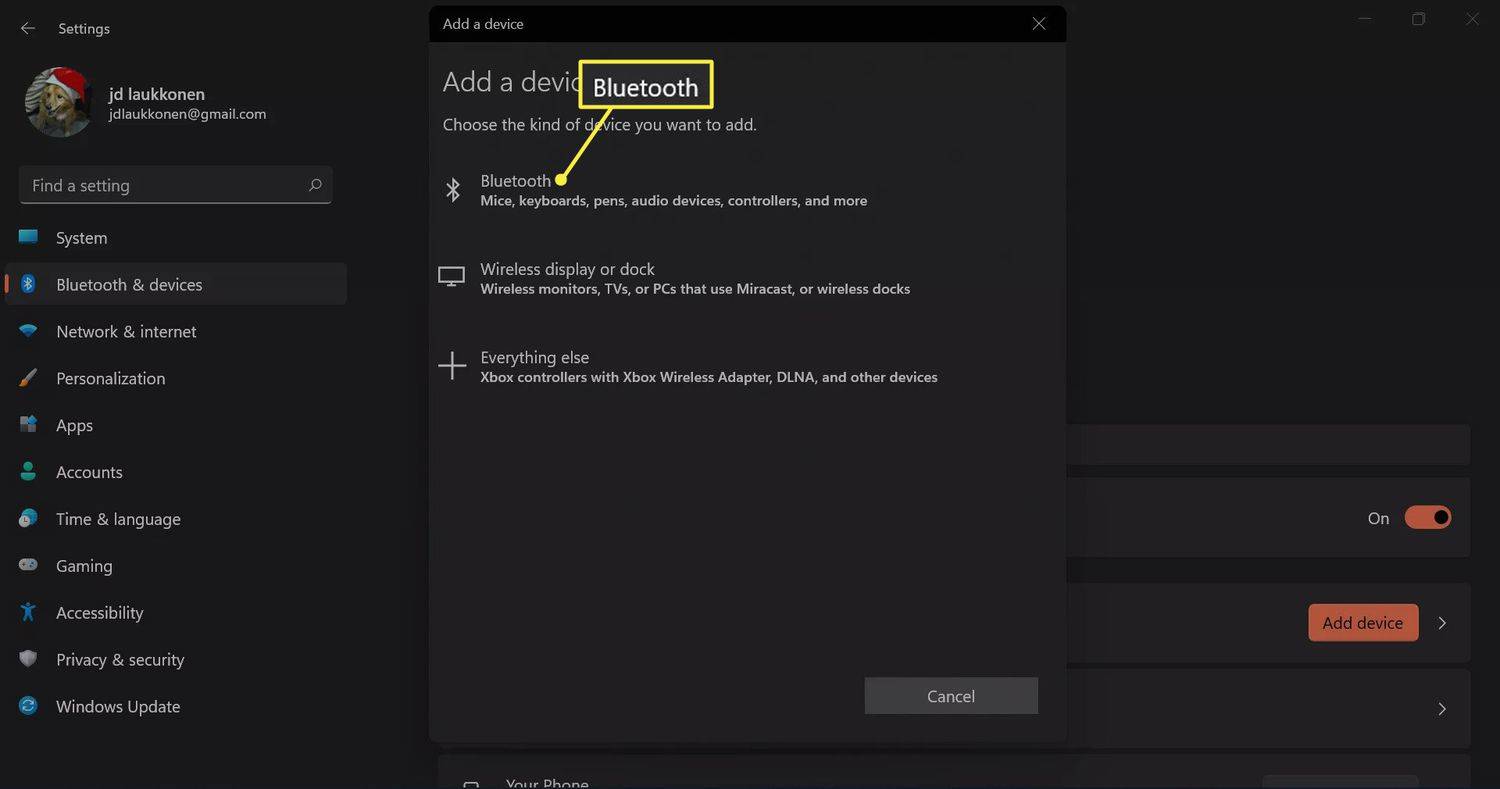
-
Περιμένετε μέχρι ο υπολογιστής σας να αναζητήσει συσκευές και, στη συνέχεια, επιλέξτε τη δική σας AirPods όταν εμφανίζονται στη λίστα.
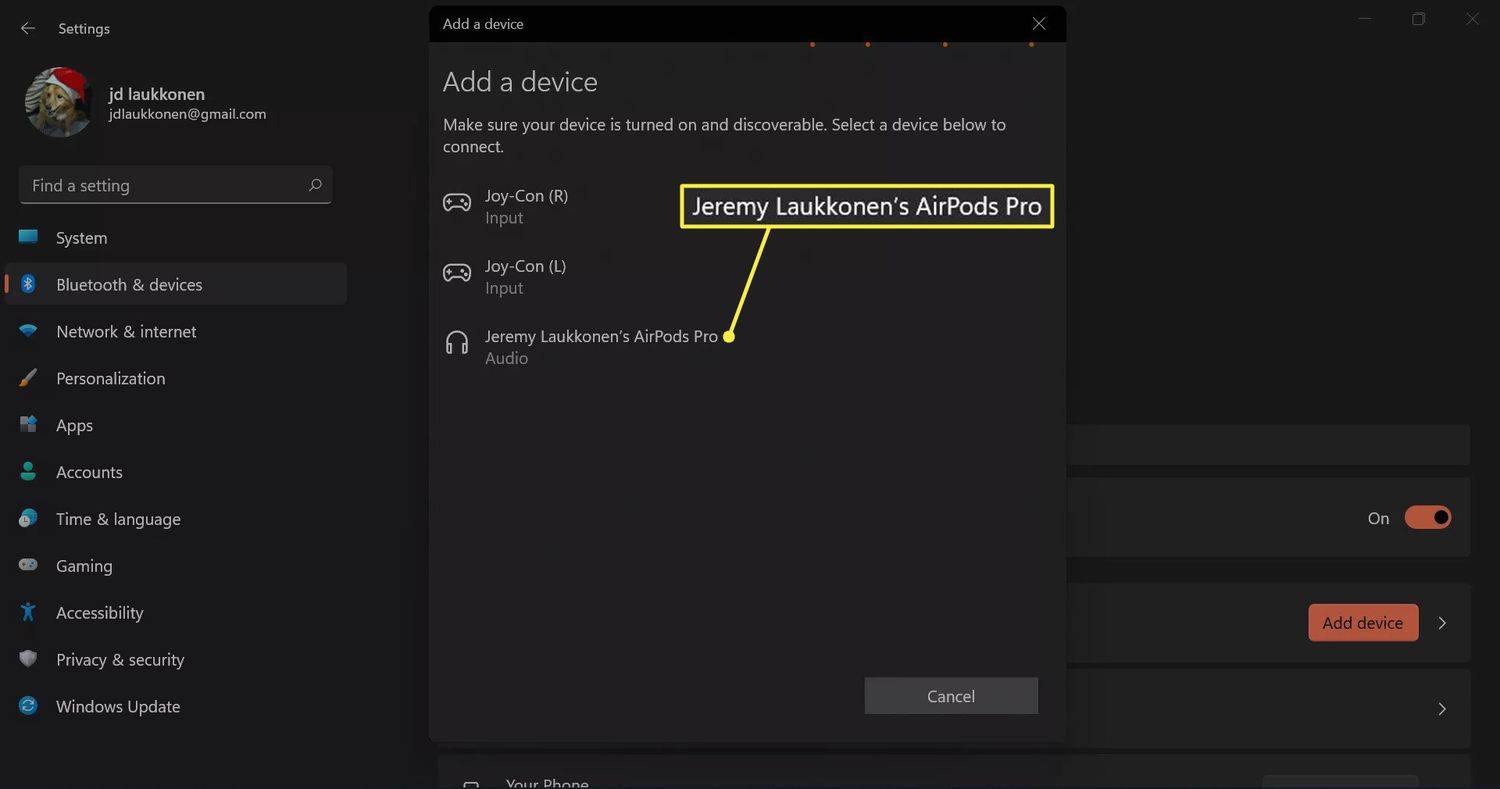
-
Περιμένετε να δημιουργηθεί η σύνδεση και, στη συνέχεια, επιλέξτε Εγινε .
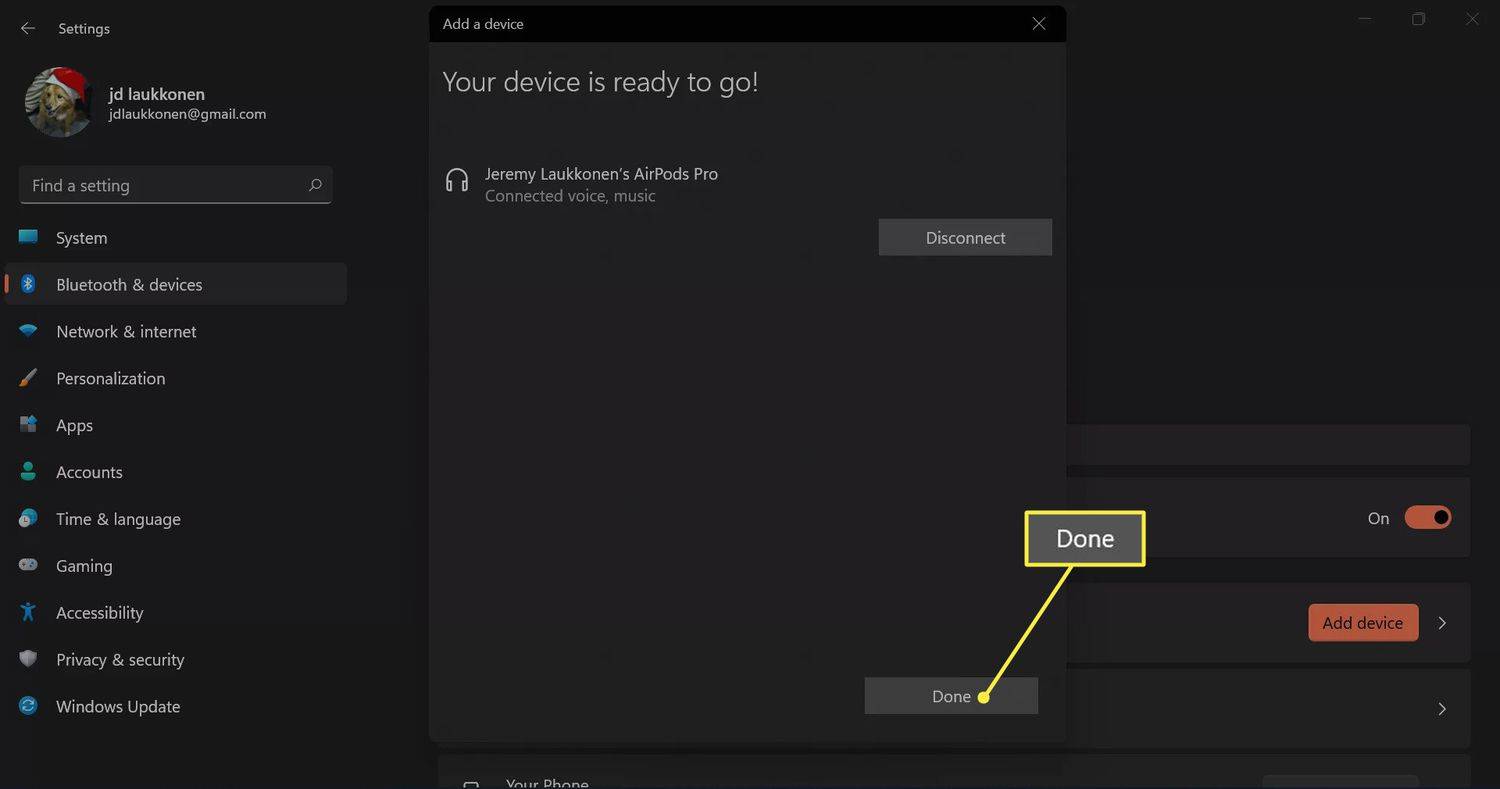
-
Τα AirPods σας είναι πλέον συνδεδεμένα και έτοιμα για χρήση. Τα ακουστικά σας θα θυμούνται τον υπολογιστή από εδώ και στο εξής, επιτρέποντάς σας να επανασυνδέεστε όποτε θέλετε.
Πώς να χρησιμοποιήσετε τα AirPods με τα Windows 11
Τα AirPods θα συνδεθούν αυτόματα στο iPhone σας όταν ανοίγετε τη θήκη σε κοντινή απόσταση από το τηλέφωνό σας και θα εμφανιστεί επίσης ένα αυτόματο αναδυόμενο παράθυρο στο Mac που θα σας ζητά να συνδεθείτε εάν το Mac σας ανιχνεύσει τα AirPods. Η χρήση AirPods με υπολογιστή Windows 11 είναι λίγο πιο περίπλοκη, αλλά είναι εύκολο να αποκαταστήσετε μια σύνδεση και να τα χρησιμοποιήσετε όποτε θέλετε.
Εάν χρησιμοποιούσατε τα AirPods σας με άλλη συσκευή, δείτε πώς μπορείτε να τα χρησιμοποιήσετε ξανά με τον υπολογιστή Windows 11:
-
Βγάλτε τα AirPods από τη θήκη και τοποθετήστε τα κοντά στον υπολογιστή σας.

Jeremy Laukkonen / Lifewire
-
Επίλεξε το Μίλα εικονίδιο r στη γραμμή εργασιών.
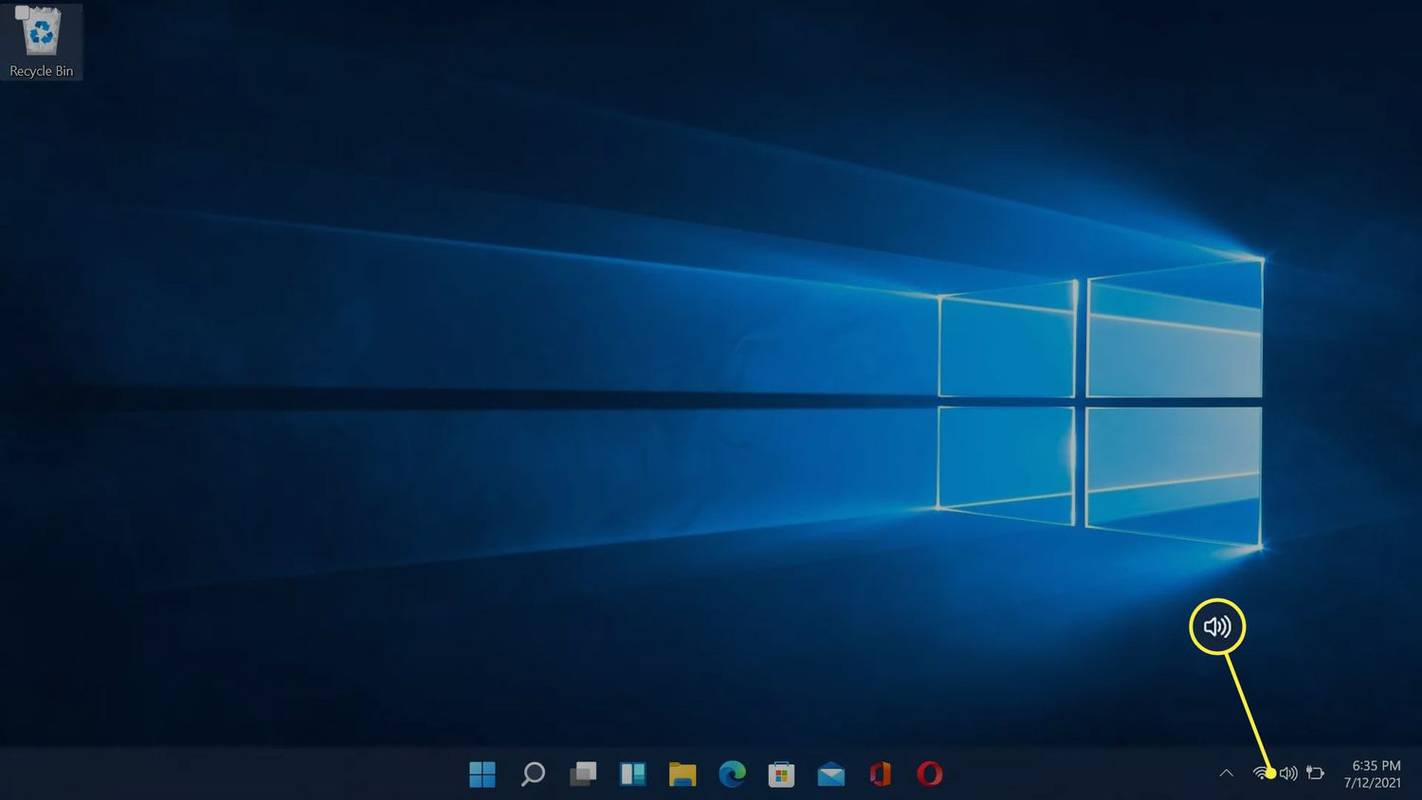
-
Επίλεξε το > εικονίδιο στα δεξιά του ρυθμιστή έντασης.

Εάν το κουμπί Bluetooth είναι γκριζαρισμένο, σημαίνει ότι έχει απενεργοποιηθεί. Θα χρειαστεί να επιλέξετε το Bluetooth κουμπί πρώτα, πριν πατήσετε > .
-
Επιλέγω Ακουστικά (AirPods) στη λίστα συσκευών.
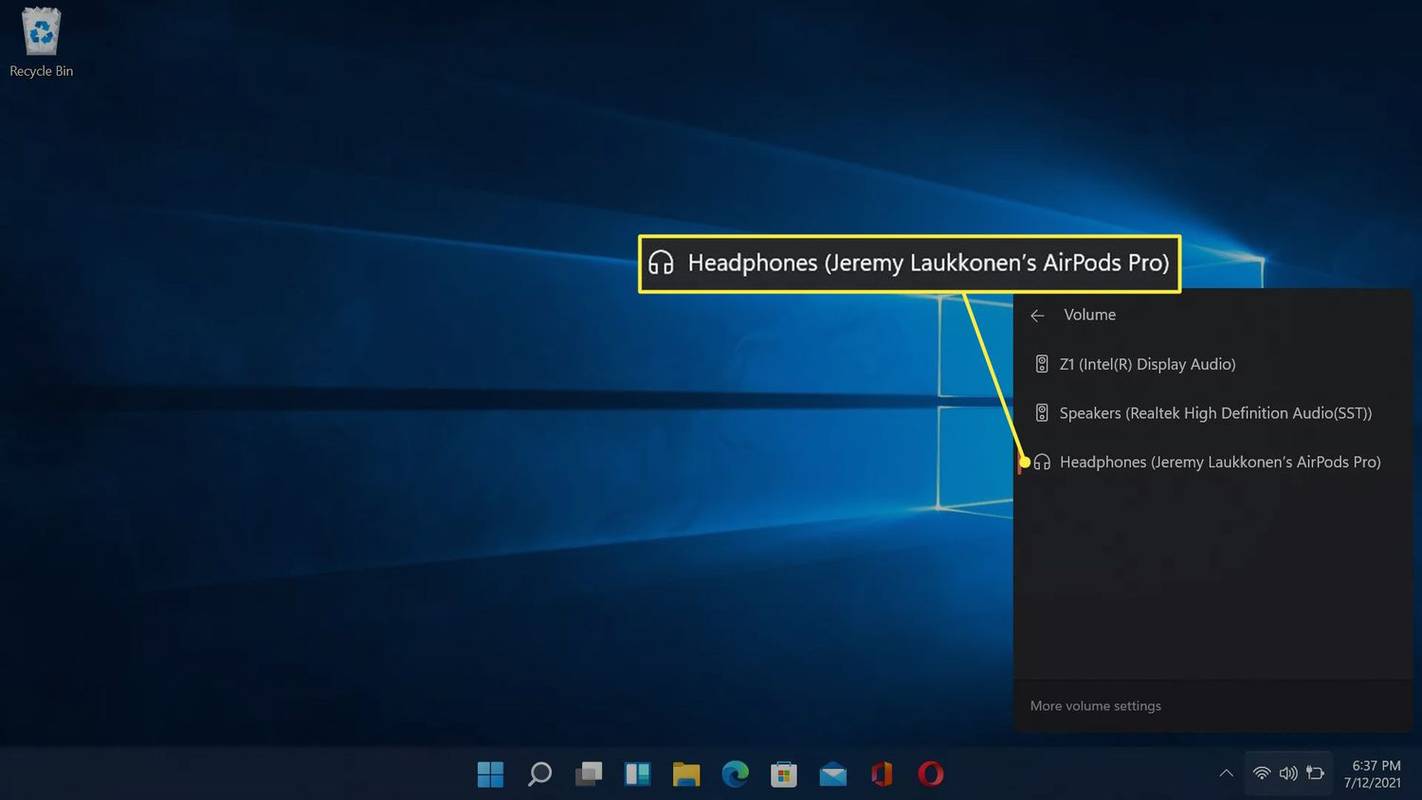
-
Όταν τα AirPods σας επιλέγονται σε αυτό το μενού, σημαίνει ότι είναι συνδεδεμένα, έτοιμα για χρήση και έχουν οριστεί ως η προεπιλεγμένη πηγή ήχου.
Λειτουργούν τα Apple AirPods με υπολογιστές Windows 11;
Τα AirPods έχουν σχεδιαστεί για να λειτουργούν απρόσκοπτα με iPhone και άλλες συσκευές Apple, αλλά μπορείτε να αντιστοιχίσετε και να συνδέσετε τα AirPods με οποιονδήποτε υπολογιστή Windows με Bluetooth. Τα AirPods σας μπορούν επίσης να θυμούνται τον υπολογιστή σας, το iPhone σας και άλλες συσκευές, επιτρέποντάς σας να κάνετε εναλλαγή μεταξύ τους ανά πάσα στιγμή.
Πώς να συνδέσετε ένα iPhone στα Windows 11 FAQ- Πώς μπορώ να αποσυνδέσω τα AirPods μου στα Windows 11;
Επίλεξε το Ομιλητής στη γραμμή εργασιών και επιλέξτε τα προεπιλεγμένα ηχεία για να απενεργοποιήσετε τα ακουστικά. Για να αποσυνδέσετε τα ακουστικά σας από τον υπολογιστή σας, μεταβείτε στις ρυθμίσεις Bluetooth, επιλέξτε τα Airpods σας και επιλέξτε Αποσυνδέω .
- Γιατί τα AirPods μου αποσυνδέονται συνεχώς από τον υπολογιστή μου;
Τα AirPods σας ενδέχεται να μπαίνουν σε λειτουργία εξοικονόμησης ενέργειας όταν διακόπτετε την αναπαραγωγή ήχου. Ανοιξε το Windows Device Manager , μεταβείτε στις Ιδιότητες του AirPod σας και απενεργοποιήστε τη λειτουργία διαχείρισης ενέργειας.
- Γιατί τα AirPods μου δεν συνδέονται στον υπολογιστή μου;
Αν σας Τα AirPods δεν συνδέονται , μπορεί να οφείλεται σε χαμηλή μπαταρία ή μπορεί να υπάρχει πρόβλημα με τα Windows 11 Bluetooth . Εάν όλα τα άλλα αποτύχουν, επαναφέρετε τα AirPods σας.
- Πώς μπορώ να απενεργοποιήσω τα AirPods μου;
Δεν μπορείς απενεργοποιήστε τα AirPods . Πηγαίνουν σε λειτουργία εξοικονόμησης ενέργειας όταν δεν χρησιμοποιούνται. Για να διατηρήσετε τη διάρκεια ζωής της μπαταρίας, κρατήστε τα ακουστικά σας στη θήκη όταν τελειώσετε τη χρήση τους.